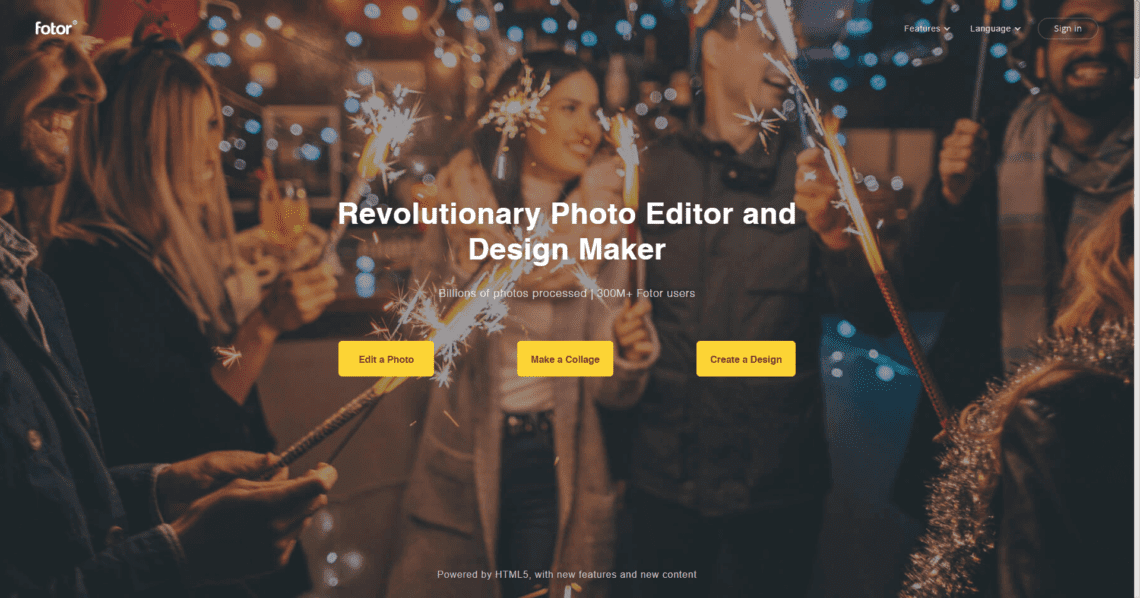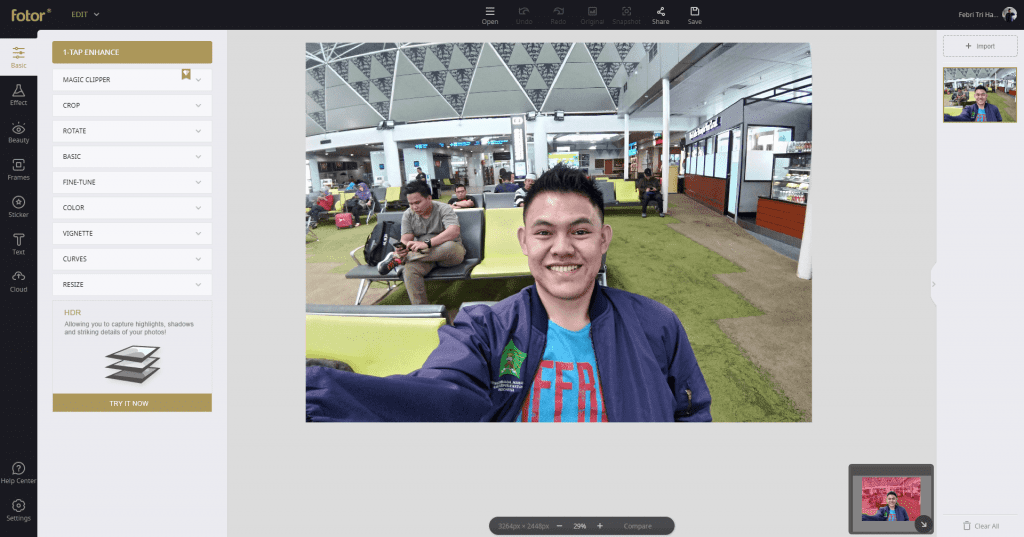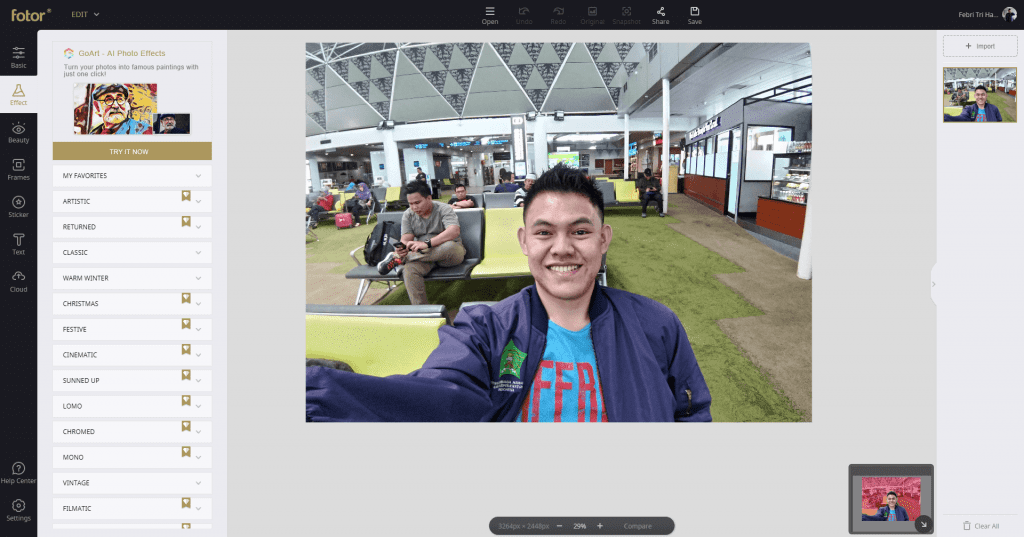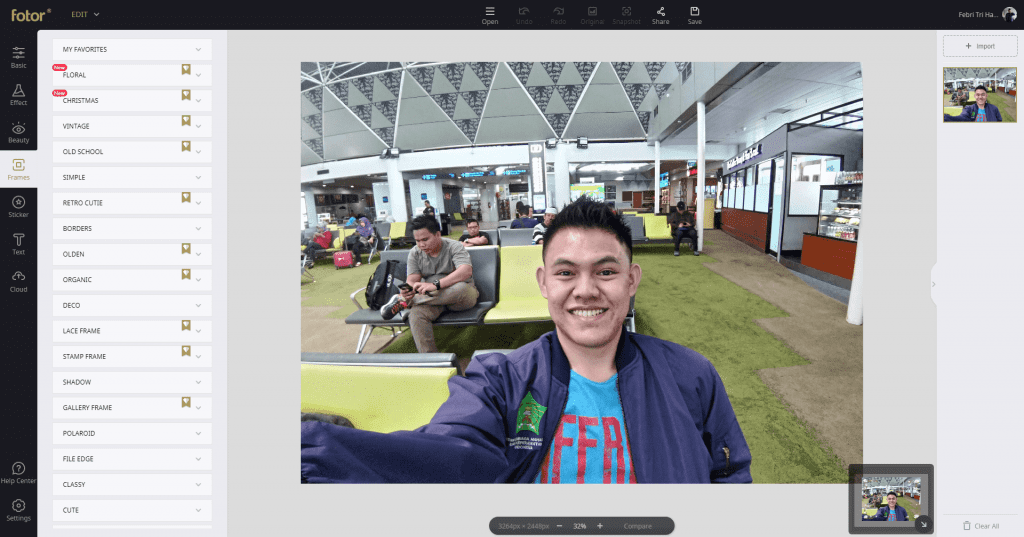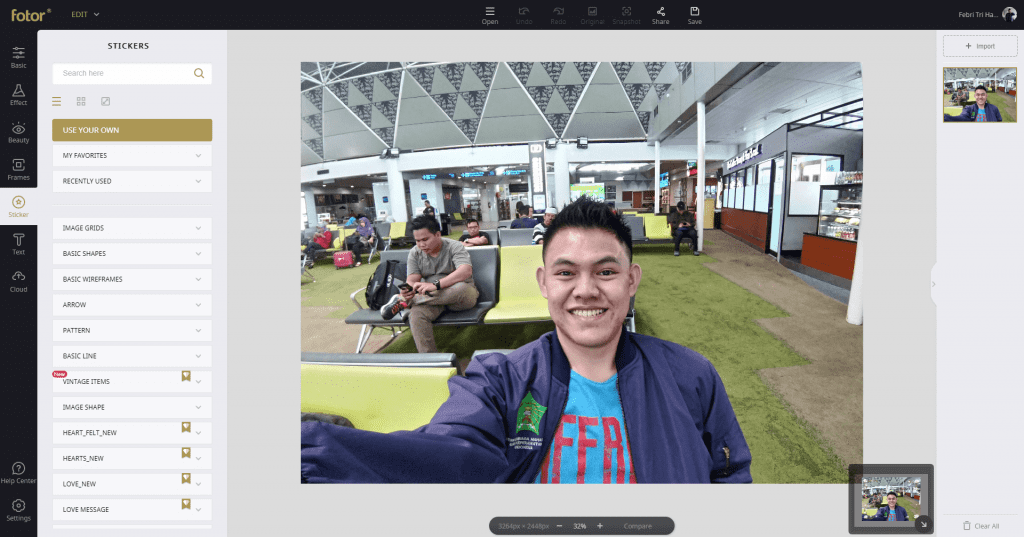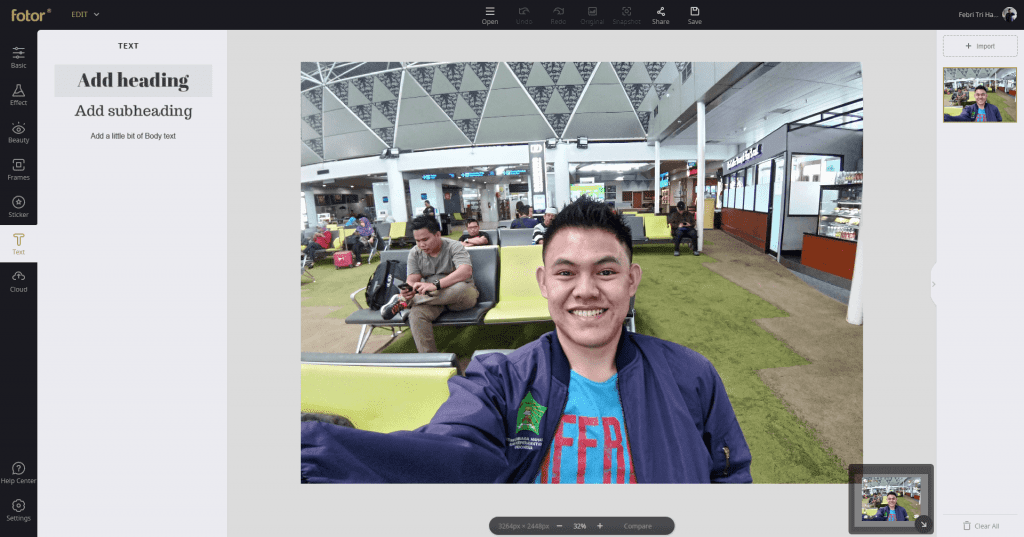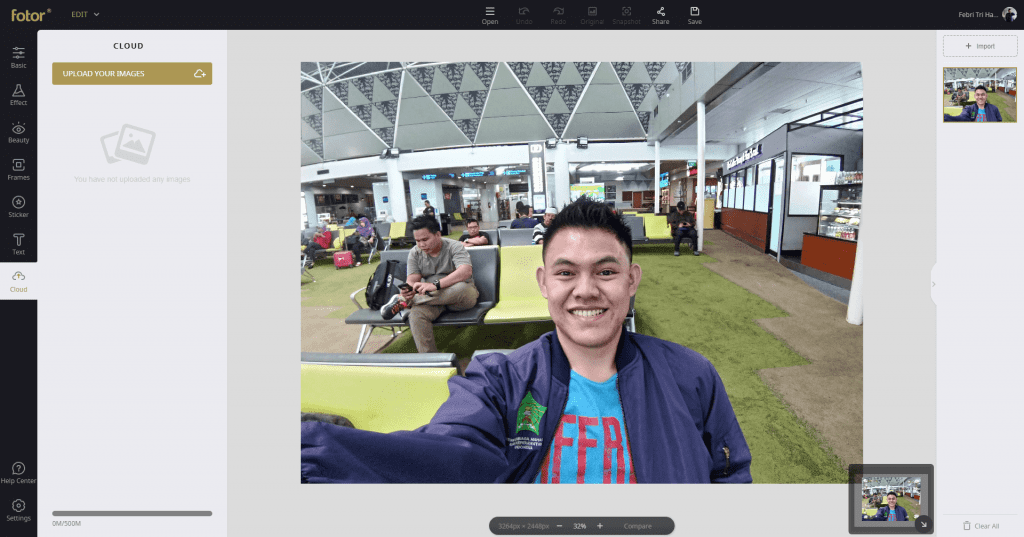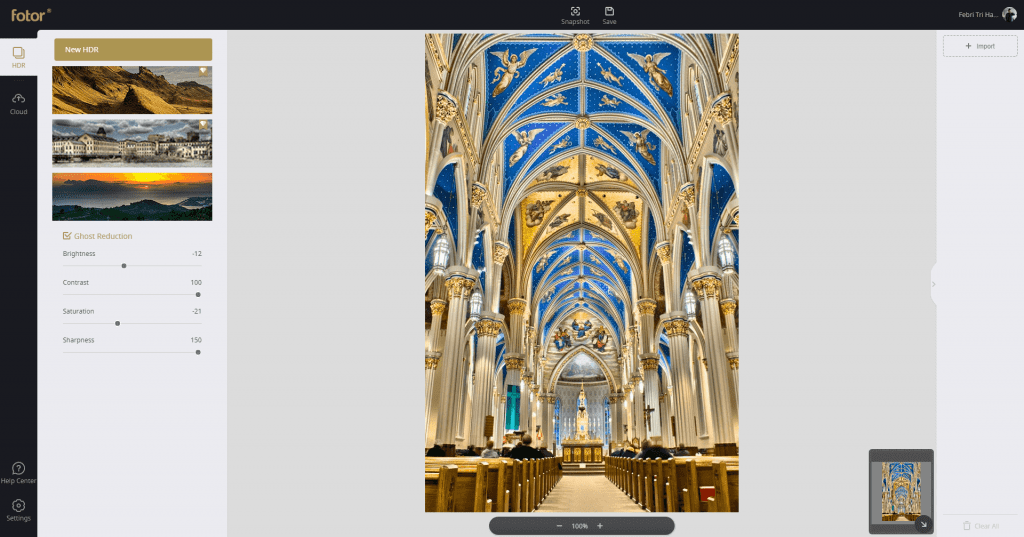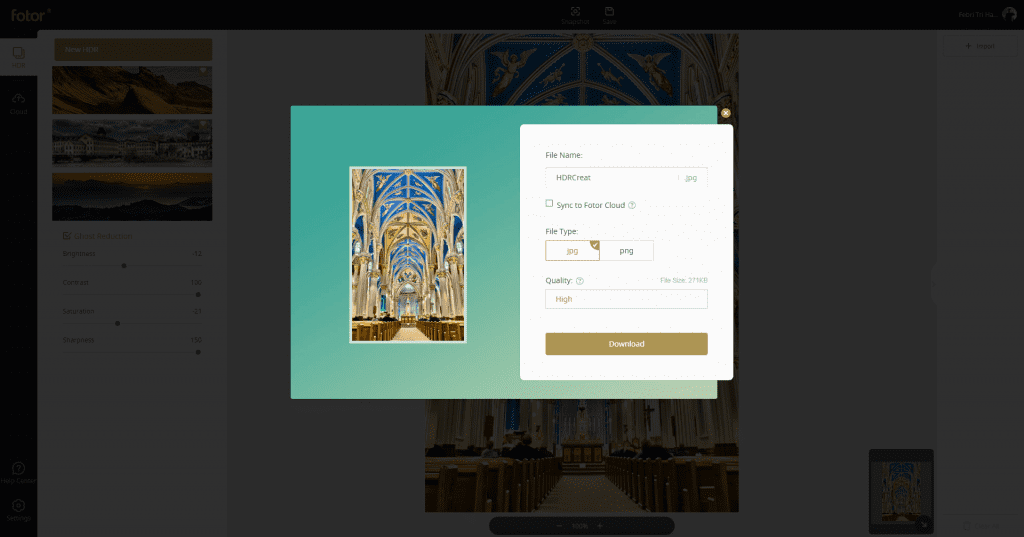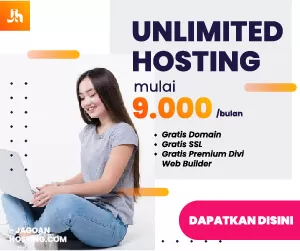Fotor merupakan suatu layanan website editor photo online ataupun aplikasi desktop maupun mobile / smartphone untuk edit foto dan membuat desain secara gratis dan mudah.
Kali ini saya tertarik untuk berbagi informasi mengenai fotor, kalau kamu sedang mencari layanan web ataupun aplikasi untuk edit foto saya saranin bisa menggunakan fotor. Bisa kamu akses melalui www.fotor.com atau aplikasi Fotor di Android ataupun iOS.
Table of Contents
Fotor memiliki beragam template dan preset untuk membuat foto kamu menjadi lebih bagus dan menarik tanpa perlu skill editing yang profesional, kamu bisa menggunakannya dengan mudah karena tinggal memilih menu yang sudah di sediakan dan tinggal klik – klik saja.
Selain menyediakan layanan edit foto dengan beragam fitur, Fotor juga menyediakan layanan untuk pembuatan desain seperti banner, poster, pamflet, cover youtube dan lain lain.
Ada banyak template desain yang bisa kamu gunakan dalam layanan desain Fotor, tapi layanan ini tidak tersedia di aplikasi melainkan hanya tersedia di Fotor versi website saja.
Kalau kamu penasaran serta ingin tahu tentang Fotor lebih dalam sebelum mencobanya, silahkan baca lebih lengkap-nya Review Fotor di bawah.
Review Website Fotor

Saat kita mengunjungi situs fotor.com kamu akan di hadapkan dengan tampilan homepage seperti di atas.
Cara Mendaftar atau Masuk di Fotor
Untuk mendaftar atau masuk ke fotor kamu cukup kunjungi fotor.com > Klik bagian Sign in di pojok kanan atas > Kamu bisa pilih login menggunakan email atau akun yang kamu daftarkan (Sign up) atau bisa menggunakan akun Facebook kamu.
Setelah berhasil membuat akun dan masuk ke fotor, maka tampilan akan sama persis seperti gambar di atas. Akan muncul nama atau akun kamu di pojok kanan atas.
Edit Foto di Fotor
Selanjutnya kita akan membahas tentang edit foto terlebih dahulu di fotor, meski saat kamu membuka halaman pertama melihat ada beberapa menu seperti membuat kolase foto dan desain grafis.
Saat kamu akses edit foto, maka tampilan layout webnya akan menjadi seperti gambar di atas “Tanpa Fotor”.
Untuk memasukan foto kedalam kanvas > kamu bisa klik menu Open > lalu pilih tempat penyimpanan foto yang ingin kamu edit.
Setelah foto berhasil di pilih maka tampilan akan seperti gambar di atas. Sekarang kamu bisa lihat bagian sebelah kanan ada layer photo, kemudian di sebelah kiri ada tab menu ataupun tools editing photo yang sudah di sediakan fotor.
Pada Editing Photo di Fotor, terdapat beberapa fitur editing / tools sebagai berikut:
- Basic
- Effect
- Beauty
- Frames
- Sticker
- Text
- Cloud
Seperti yang sudah kamu lihat, ada menu Basic pada editing photo di fotor, menu ini bisa kita gunakan untuk mengedit komposisi warna foto secara standar.
Pada dasarnya di menu ini terdapat tools untuk melakukan edit brightness, contrast, saturation, sharpness, color, curves dan lain lain.
Selanjutnya menu Fitur Effect, menu ini merupakan bagian terpenting dan keunggulan photo editing yang dimiliki fotor.
Karena pada menu ini kamu akan melihat banyak sekali preset atau templates effect photo yang bisa kita pilih dan gunakan secara langsung, tidak semuanya bisa di gunakan secara gratis. Untuk preset effect photo yang memiliki icon diamond, itu tandanya kamu harus upgrade atau berlangganan menjadi user pro terlebih dahulu.
Saya sudah coba berlangganan menjadi Pro user di Fotor dan menurut saya dengan harga yang kita keluarkan segitu tidaklah begitu besar apalagi kamu akan sering menggunakan fotor untuk dijadikan tools editing photo.
Worth it kok dan pasti akan puas menggunakan fotor, karena sangat praktis dan preset yang di sediakan membuat kerjaan kita saat melakukan edit photo menjadi lebih mudah, hanya tinggal klik – klik dan geser sedikit saja foto sudah selesai di edit dan menjadi waw.
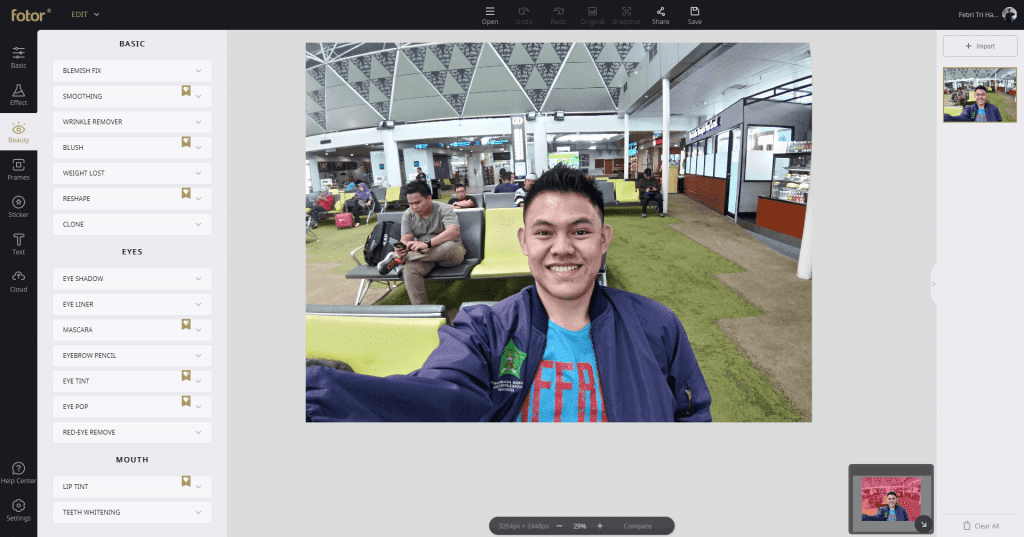
Fitur Beauty merupakan fitur yang sangat bermanfaat dari semua fitur yang ada di fotor kalau untuk urusan edit foto selfie maupun potrait.
Karena dengan fitur Beauty kita bisa menghilangkan jerawat dan beberapa noda hitam pada muka kita.
Kalau muka kamu banyak jerawat atau bekas jerawat seperti muka saya, maka fitur ini adalah fitur yang sangat kamu butuhkan.
Pada Beauty tidak hanya untuk menghilangkan jerawat saja kok, ada beberapa fitur yang bisa kita gunakan untuk memoles wajah, mata dan juga gigi agar terlihat lebih putih dan terawat.
Selanjutnya ada Fitur Frame, seperti namanya fitur ini memberikan kita beragam pilihan frame atau bingkai pada foto yang ingin kita tambahkan.
Ada banyak pilihan frame atau bingkai foto yang bisa kita pilih dan beberapa pilihan bingkau juga customizable atau bisa kita atur lagi sesuai dengan selera kita.
Pilihannya bagus – bagus dan cocok untuk kamu yang biasa menggunakan frame pada foto, tidak perlu membuat secara manual atau mencari lagi di internet maupun google image, di fotor sudah cukup lengkap kalau menurut saya.
Bahkan kualitas dari frame ini bagus dan tidak pecah meski kita menggunakan gambar atau foto dengan resolusi tinggi.
Fitur Sticker, fitur ini sangat membantu sekali untuk kamu yang suka membuat foto terlihat lebih menarik dan unyuk dengan menambahkan beberapa sticker pada foto.
Di foto.com kamu bisa mencari ratusan atau mungkin ada ribuan sticker yang mereka sediakan, kamu bisa mencari sticker yang kamu inginkan berdasarkan keyword yang kamu tulis di mesin pencarian pada tab menu sticker.
Kamu juga bisa menambahkan teks atau tulisan pada foto di fotor, pada fitur ini memang tidak begitu banyak font yang di sediakan.
Akan tetapi saat saya lihat dan check ada beberapa font premium yang di sediakan secara gratis di fotor dan menurut ku font yang di sediakan fotor juga bagus – bagus.
Patut untuk dicoba dan dipilih – pilih saat ingin menambahkan teks pada foto nantinya.
Fitur terakhir pada edit photo yang di sediakan fotor adalah cloud, fotor menyediakan storage sebesar 500MB untuk pengguna layanannya.
Kamu bisa menyimpan project ataupun editing foto milik kamu di cloud yang sudah di sediakan fotor secara gratis.
Jadi kamu tidak perlu takut bila sewaktu – waktu kamu ingin melanjutkan untuk mengedit foto atau project yang sedang di kerjakan karena kamu bisa mengakses file tersebut di mana saja selagi kamu terhubung ke internet.
Fitur ini sangat penting menurut saya, karena dengan ini saya tidak perlu repot-repot lagi harus mengirim atau mengakses foto hasil editing saya.
Semisal saya mengedit foto lewat fotor di laptop trus saya mau transfer ke HP atau smartphone saya, maka saya tinggal simpan saja kedalam cloud fotor kemudian di smartphone saya tinggal akses cloud fotor dan kemudian save image yang sudah saya simpan.
Jadi lebih mudah dan praktis ditambahkan file saya jadi lebih aman dan bisa di akses kapapun.
Hasil Edit Foto di Fotor
Saya mencoba untuk mengedit foto saya dengan fotor dan menggunakan beberapa fitur yang saya butuhkan seperti memperhalus wajah dari jerawat dan mengatur tone warna pada foto agar jadi lebih menarik.
Berikut hasil foto editan sederhana saya di fotor.com:


Fotor dan GoART: Jadikan Foto Kamu Jadi Lebih Menarik
Selain fitur pada editing foto yang saya sebutkan di atas, ada 2 fitur tambahan yang di tawarkan pengguna layanan fotor yaitu HDR dan GoART.
Pertama kita akan bahas Fotor x GoART terlebih dahulu, pada fitur ini fotor menyediakan beberapa templates edit foto yang sudah di sediakan dan tinggal kita atur saja seberapa kuat atau tajam editan templatenya.
Misal, kamu ingin membuat foto kamu seperti sketsa atau lukisan, maka kamu tinggal memilih template sketsa.
Lihat contoh gambar di bawah ini:
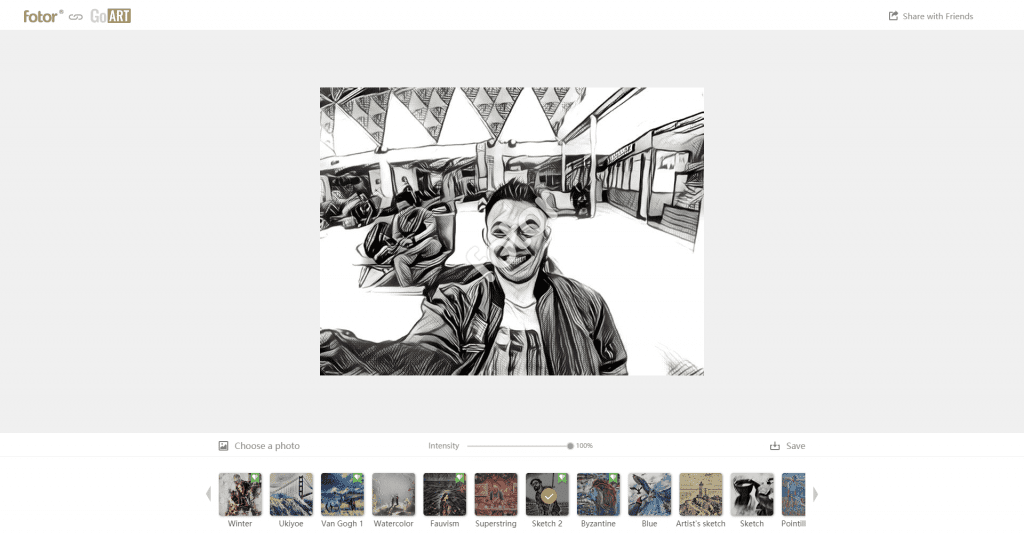
Saya mencoba untuk menggunakan template Sketch 2, dan hasil foto yang tampilkan terlihat seperti gambar di atas.
Bagus bukan? tidak perlu skill mahir dalam dunia editing foto, cukup pakai fitur GoART yang di sediakan fotor, kamu sudah bisa membuat foto kamu jadi bagus seperti editan profesional.
Fitur HDR pada Fotor
Seperti namanya, fitur HDR ini membuat kita bisa mengedit foto selayaknya HDR, maksudnya disini kita bisa atur Highlight, shadow, contrast secara detail untuk menghasilkan HDR yang bagus dan tajam.
Sulit kalau di bahas disini, lebih mudah kalau langsung coba sendiri dan lihat hasilnya bagaimana?
Untuk akses fitur HDR kamu bisa kunjungi halaman Fotor HDR maka kamu akan melihat tampilan layout edit foto HDR seperti ini:
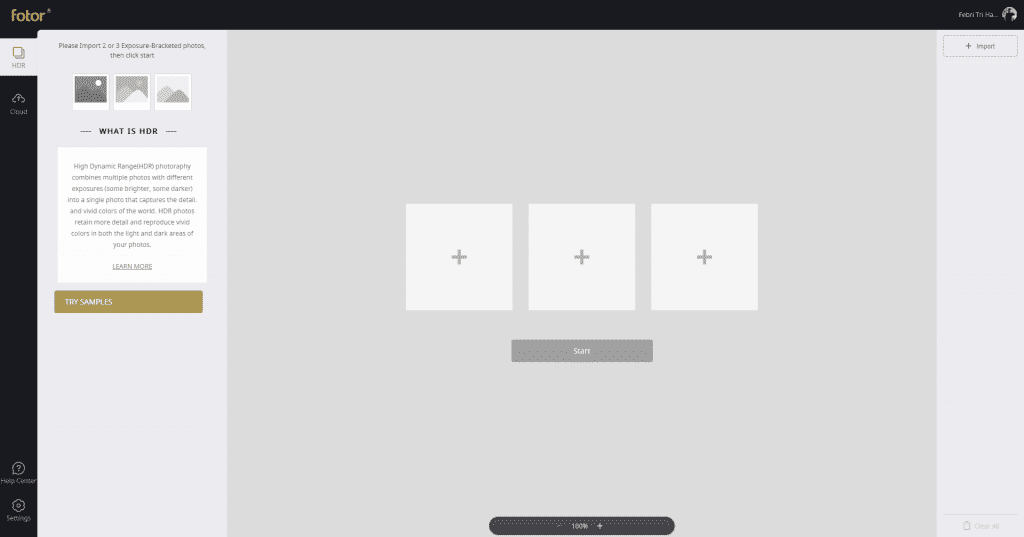
Pada layout HDR kali ini ada 3 foto, fotor juga sudah menyediakan sample photo yang bisa kita gunakan untuk mudah memahami bagaimana caranya fitur ini berkerja.
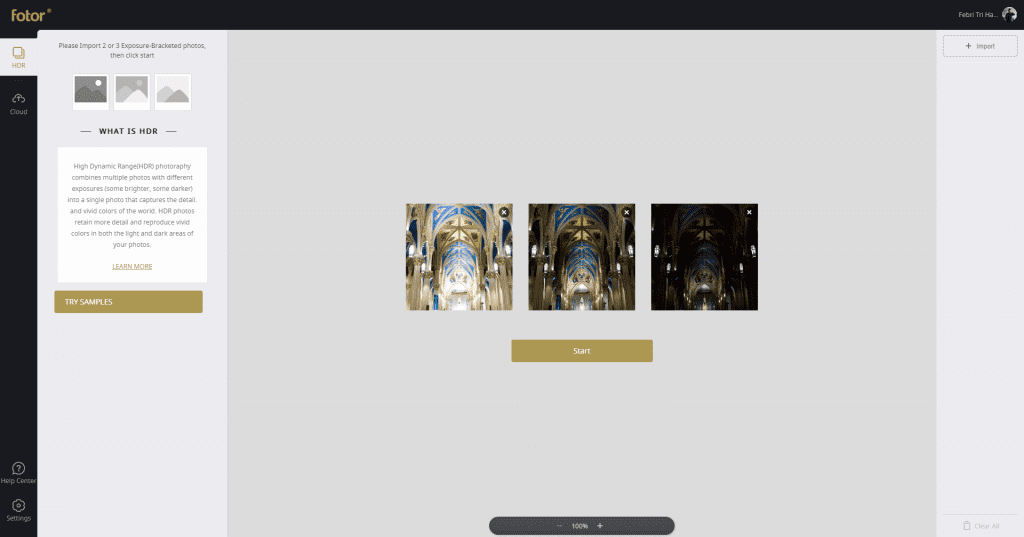
Di atas merupakan gambar contoh yang disediakan fotor, ada 3 foto dengan tampilan yang berbeda, foto sebelah kiri terlihat lebih terang kemudian bagian tengah terlihat lebih gelap dan sebelah kanan terlihat lebih gelap lagi.
Fitur HDR pada fotor ini menggabungkan 3 foto dengan keadaan yang berbeda menjadi satu foto utuh yang menghasilkan gambar sesuai dengan keinginan kita.
Setelah kamu memilih 3 foto yang sama maka kamu tinggal klik start > Nanti foto akan di upload ke fotor dan proses editing HDR pun di mulai.
Pada menu HDR ini ada 3 template HDR yang bisa kamu gunakan yaitu Structure, Intense dan Soft.
Kamu bisa menggunakan template ini sesuai dengan foto yang sedang kamu edit agar bisa mendapatkan hasil foto yang bagus.
Seperti itu lah fitur yang bisa kita temukan saat menggunakan fotor untuk edit foto.
Membuat Kolase Foto di Fotor
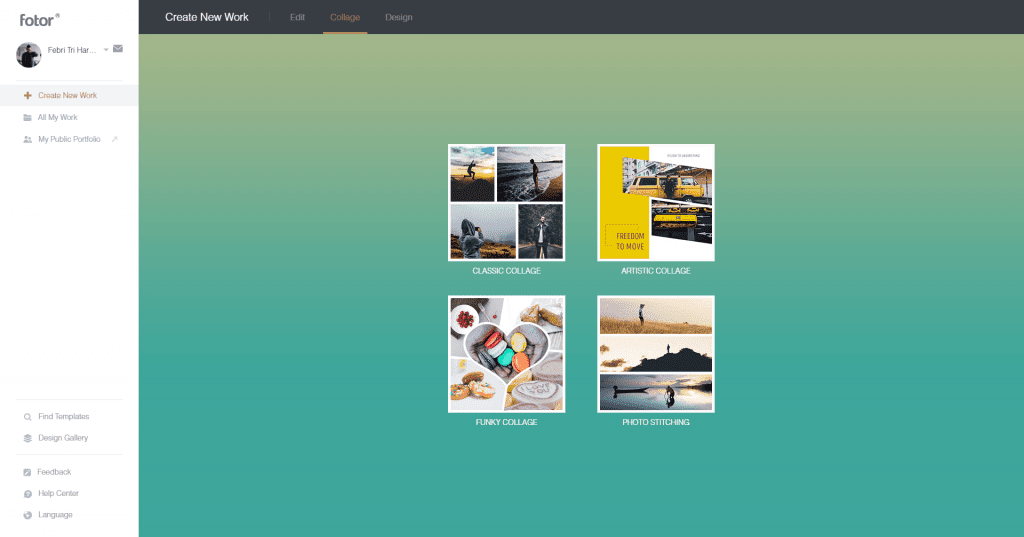
Selanjutnya kita membahas tentang membuat kolase foto atau photo collage di fotor, saat kamu mengakses fotor.com dan klik make a collage maka kamu akan di arahkan ke halaman editor untuk foto collage.
Di halaman ini kamu akan melihat 4 mode collage yang bisa kamu gunakan, yaitu:
- Classic Collage
- Artistic Collage
- Fungky Collage
- Photo Stitching
Classic Collage
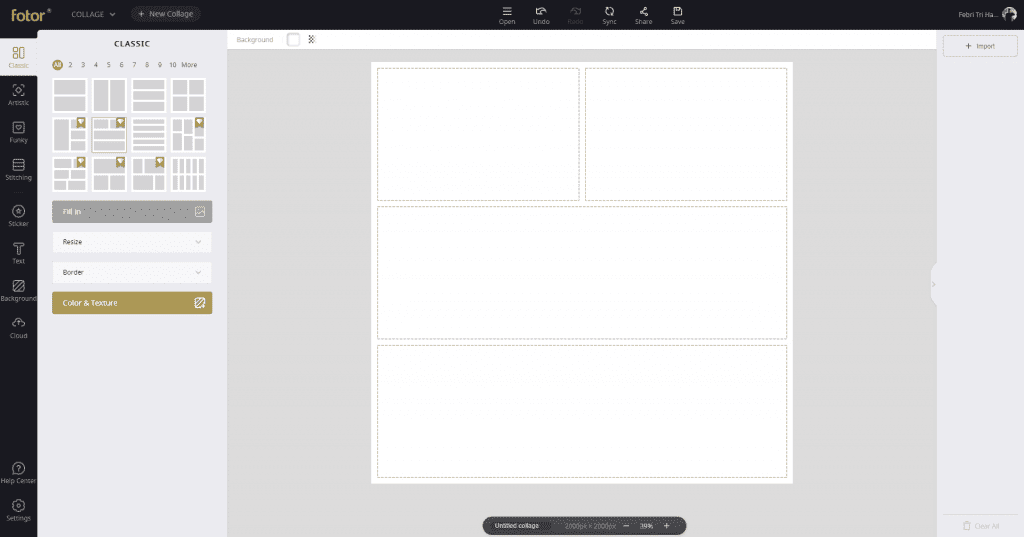
Classic Collage seperti pada umumnya, dalam 1 layout terdapat beberapa grid atau pembagian ruang untuk foto.
Fotor menyediakan banyak jenis tampilan classic collage yang bisa kamu gunakan sesuai kebutuhan.
Artistic Collage
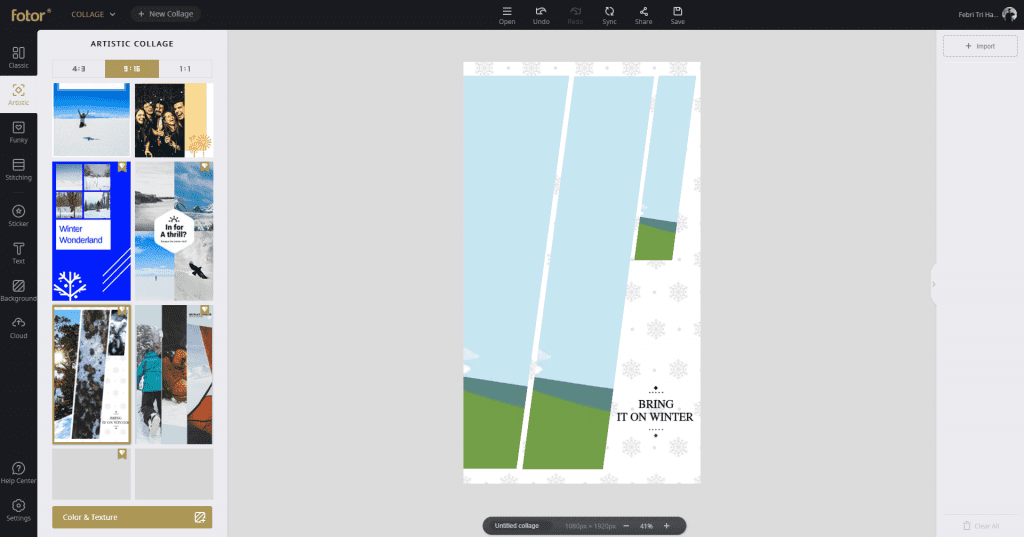
Artistic Collage pada umumnya sama seperti classic collage hanya saja pada pembagian foto ini tidak sesimpel classic collage.
Pada artistic collage terdapat beragam desain menarik, jadi tidak hanya pembagian foto dalam 1 layout saja melainkan ada tambahan desain yang membuat foto collage jadi lebih bagus.
Funky Collage
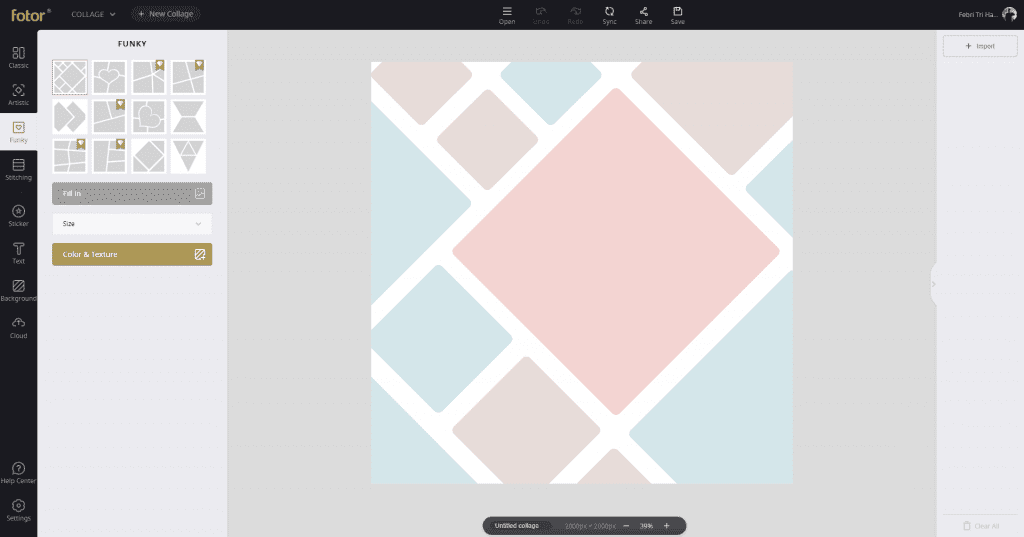
Sedangkan untuk Collage Funky, desain dari kolase foto online yang di berikan fotor sedikit unyuk dan lebih ke desain cute gitu.
Jadi frame kolasenya tidak monoton seperti desain kolase pada umumnya, di funky kolase ini kamu bisa melihat ada frame berbentuk hati, segitiga dan tidak beraturan lainnya.
Stitching Collage
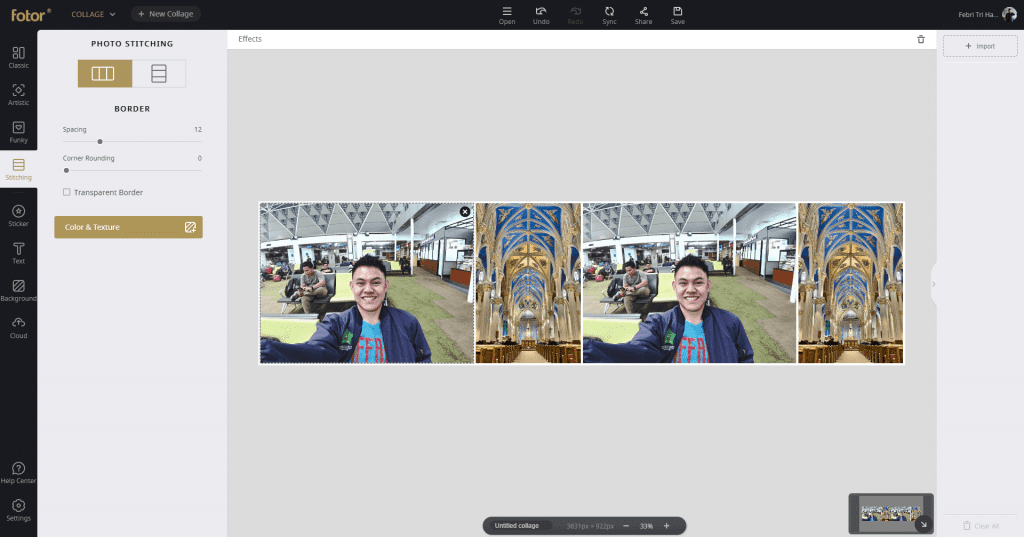
Fitur Kolase foto pada fotor terakhir yang ingin saya bahas itu Stitching, disini kita bisa membuat foto kolase seperti bersebalahan gitu.
Bisa manjang ke kanan atau ke kiri atau kita bisa pilih pengaturan kolase yang memanjang ke atas atau ke bawah, bisa di lihat contohnya dari gambar di atas.
Membuat Desain Secara Online dengan Bantuan Fotor.com
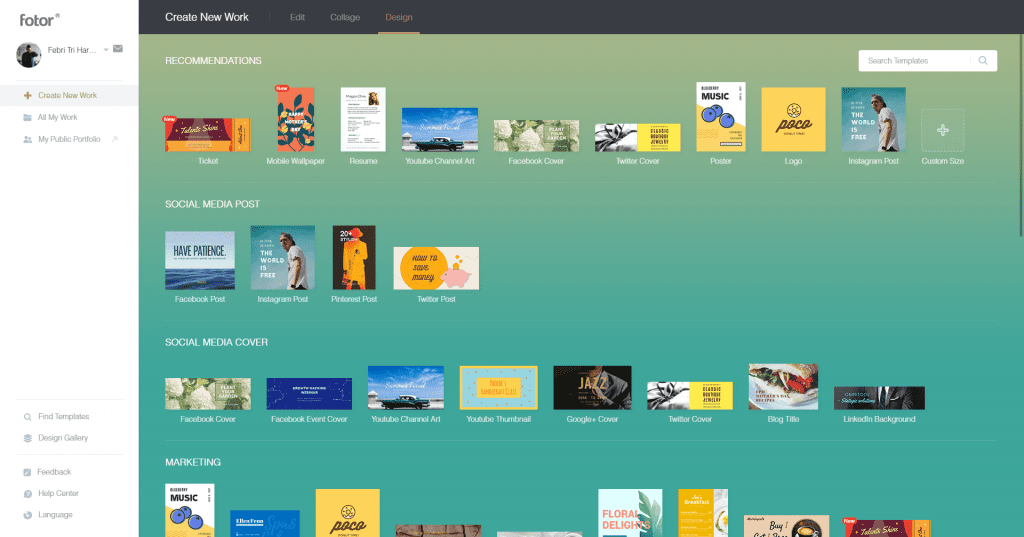
Kalau di atas kita sudah membahas tentang cara edit foto dan membuat foto kolase, kali ini kita akan bahas membuat sebuah desain secara online menggunakan fotor.
Di fotor sudah di sediakan banyak templates dan desain siap pakai sesuai kebutuhan kita.
Misal kita mau buat cover facebook, youtube, twitter atau mau membuat desain poster maupun banner, sudah di sediakan secara lengkap dan banyak pilihan.
Kita tinggal pilih saja desain template-nya lalu kita ubah saja text atau tulisan dan beberapa gambar atau foto yang ingin kita tambahkan.
Setelah itu tinggal save dan jadi deh, berikut contoh saat saya membuat desain cover youtube menggunakan fotor:
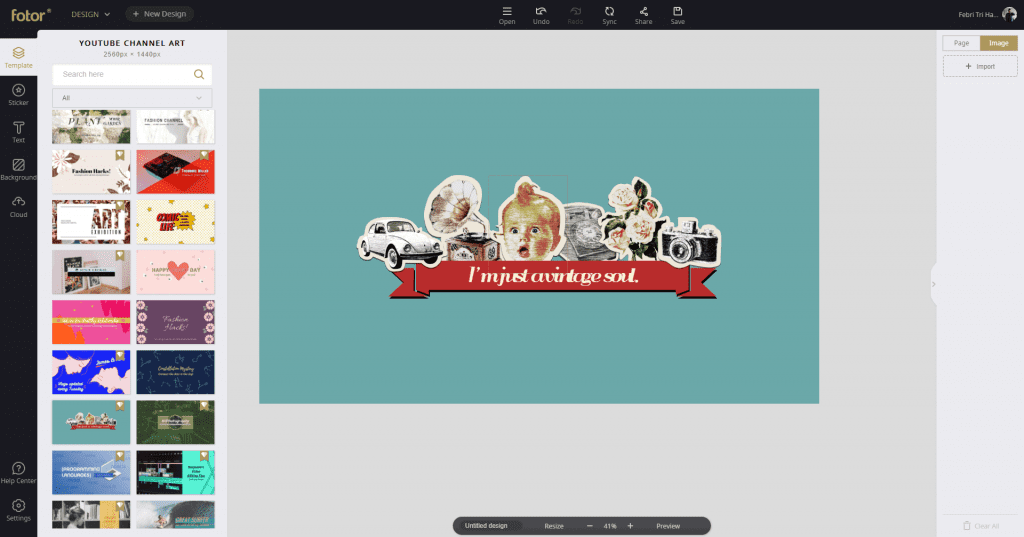
Keren kan desain template yang di sediakan fotor, tinggal ganti kata – katanya sesuai keinginan, desain cover youtube pun segera jadi.
Kesimpulan Tentang Fotor – Aplikasi Editor Foto dan Membuat Desain Gratis Terbaik
Begitulah hasil review saya tentang fotor.com, bagaimana menurut kamu? fotor ini tersedia juga secara offline dalam bentuk aplikasi desktop ataupun mobile loh.
Versi desktop tidak jauh berbeda dengan versi onlinenya dan untuk versi mobile juga begitu.
Lihat halaman berikut untuk mendownload fotor versi desktop:
Fotor ini merupakan aplikasi dan situs edit foto online yang cukup sederhana, berbeda dengan tools edit foto ataupun desain lainnya.
Karena di fotor segala setting atau pengaturan untuk kebutuhan kita mengedit maupun membuat desain sudah di sediakan secara lengkap disini.
Kita tinggal memilih mana saja yang sesuai dengan mood atau taste kita, jadi worth it kalau mau berlangganan pro di sini.
Kalau berlangganan pro di fotor, kamu bisa akses semua fitur premium yang di sediakan fotor. Jadi makin banyak pilihan yang bisa kita gunakan saat mengedit foto atau membuat desain di fotor.
Untuk review aplikasi fotor mobile akan saya bahas terpisah dengan artikel ini biar reviewnya tidak terlalu panjang, jadi tunggu saja review selanjutnya tentang fotor dari saya, semoga bermanfaat.
The Review
Fotor.com: Revolutionary Photo Editor and Design Maker
Aplikasi dan Website online fotor sangat mudah di gunakan, tidak sulit untuk di pahami cara penggunaan fiturnya untuk orang awam. Untuk orang yang tidak terlalu mahir atau jago desain maupun edit foto, dengan fotor kamu bisa dengan mudah melakukan seperti apa yang orang profesional lakukan. Hanya tinggal klik - klik dan memilih preset atau template yang sudah di sediakan kemudian bisa langsung jadi.
PROS
- Ada banyak pilihan template desain dan preset edit foto
- Mudah digunakan dan tidak membutuhkan pengetahuan mendalam tentang membuat desain ataupun edit foto
CONS
- Fotor online harus membutuhkan koneksi yang kencang
- Preset edit foto yang gratis sedikit dan tidak terlalu banyak
Review Breakdown
- UI & UX
- Design Templates
- Photo Presets
- Fotor Pro, Worth it?
Fotor.com: Revolutionary Photo Editor and Design Maker DEALS
We collect information from many stores for best price available